糟糕,您不小心删除了您绝对必须拥有的短信!所有的希望都没有消失,尽管恢复它可能很棘手。短信以非正式和无关紧要而著称,但有时您可以在其中包含一些非常重要的信息!如果您删除了一些文本以清理 iPhone 上的空间并且——哎呀!——不小心删除了一个重要的文本,所有希望都不会消失。
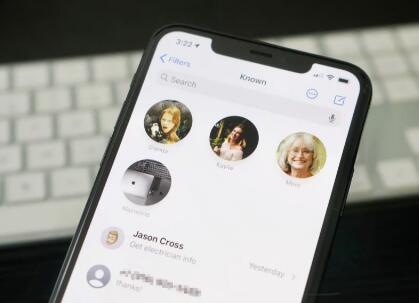
有三种可能的途径来恢复已删除的短信。您可以将您的 iPhone 恢复到消息被删除之前的时间,您或许可以联系您的电话提供商,并且您或许可以使用第三方应用程序。以下是对所有三个选项的简要说明。
使用 iCloud 备份恢复已删除的文本
这可能是恢复丢失文本的最简单、最快的方法。如果您有删除文本之前的 iCloud 备份,您 应该可以通过将手机恢复到该 iCloud 备份来恢复它。
打开Settings,点击顶部的 Apple ID 卡,选择iCloud > Manage Storage > Backups。您将看到设备的备份列表,并可以点击 iPhone 的备份列表,查看上次备份的时间。
现在是烦人的部分。您必须将iPhone 重置为出厂设置并重新设置,在此过程中选择从 iCloud 备份恢复。请注意,备份后您将丢失所有内容,因此我希望这些文本真的很重要!
要重置您的 iPhone,请转到 General > Reset > Erase All Content and Settings。一旦您的 iPhone 重新启动并开始设置过程,请选择从 iCloud 备份恢复并从您删除短信之前选择备份。
从 iTunes 或 Finder 备份中恢复已删除的文本
如果您不想依赖自动 iCloud 备份,或者没有足够的 iCloud 存储空间供它们使用,您可以使用 iTunes(或macOS Catalina或更高版本中的Finder )将您的 iPhone 备份到您的 PC 或 Mac 。与之前的 iCloud 方法一样,这需要在删除消息之前进行备份,然后重置手机,从该备份中恢复。备份后您将丢失所有内容。
将您的 iPhone 连接到您备份过的 PC 或 Mac。如果 iTunes 没有自动打开,请手动打开它。(如果您使用的是运行 Catalina 或更高版本的 Mac,请改为打开 Finder。)
单击左上角的 iPhone 图标。在运行 macOS Catalina 或更高版本的 Mac 上,从 Finder 的左侧菜单栏中选择您的设备。
现在选择恢复备份。您之前备份的所有数据现在将替换您手机上的数据。这将需要几分钟。只要您在删除这些短信后还没有备份,它们现在应该会出现在您手机上的正常消息列表中。
通过联系您的运营商恢复已删除的文本
您的手机提供商可能会保留您发送的短信记录,至少会保留一段时间。如果您删除了一条非常重要的短信 ,您或许可以致电您的运营商以获取副本。
请注意,这仅适用于 SMS 文本消息(绿色气泡对话),不适用于 iMessages(蓝色气泡对话),因为它们是端到端加密的,您的运营商不会保留它们的记录。
您可能需要跳过一堆圈子来证明您的身份,甚至需要获得您正在发短信的另一方的许可。而且大多数运营商只会在有限的时间内保留 SMS 消息的记录——您不可能恢复一年前的消息。
但作为最后的手段,可以从运营商处获取 SMS 消息的副本 ,并且值得致电客户支持电话询问此事。
使用第三方应用程序恢复已删除的文本
有很多第三方软件工具承诺可以让您恢复 iPhone 上已删除的数据,包括已删除的文本。这有点风险——它们几乎从不免费,而且不能保证它们甚至会工作。但是,如果您已经用尽了所有其他选择,则可能值得一试。
一些在网上享有良好声誉的选项是PhoneRescue、Wondershare Dr. Fone和Tenorshare UltData。大多数情况下,iPhone 上已删除的消息实际上仍在闪存中,等待被新数据覆盖。如果是这种情况,其中一个程序 可能能够恢复它。


